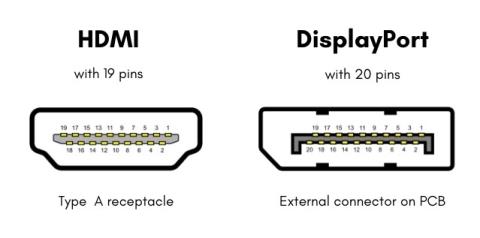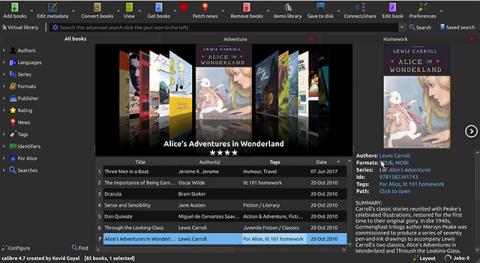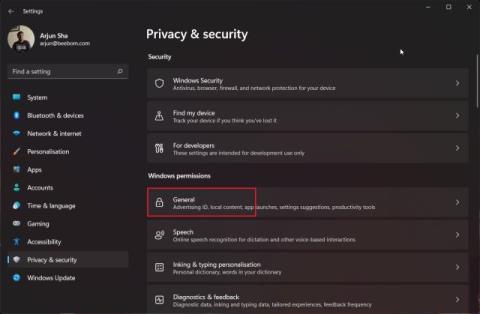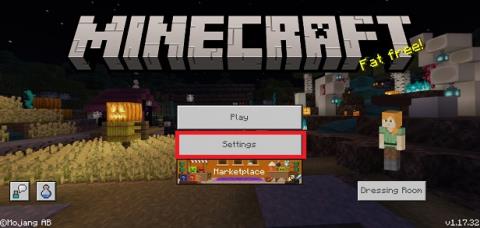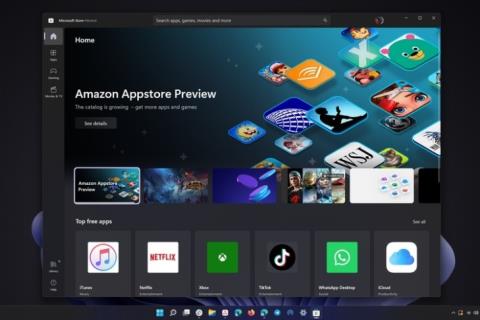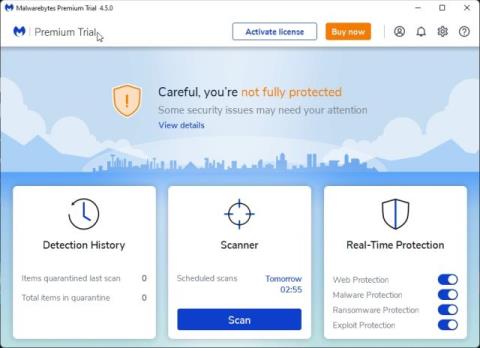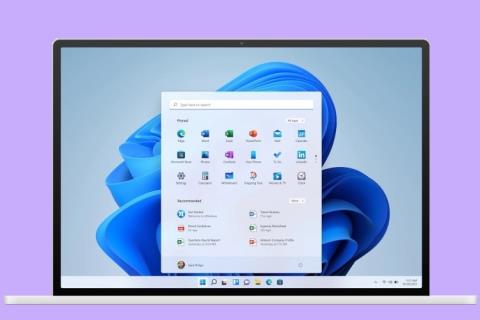WiFi продолжает отключаться в Windows 11? Вот 10 простых исправлений!

Если WiFi продолжает отключаться в Windows 11, не беспокойтесь. Следуйте нашему руководству из 10 пунктов и устраните проблему с частым отключением Wi-Fi в Windows 11.
Пользователи Windows 10, которые недавно обновились до Windows 11 , сталкиваются с массой проблем. Недавно мы опубликовали удобное руководство о том, как решить проблему отсутствия звука в Windows 11 , и теперь мы видим сообщения о том, что многие пользователи сталкиваются с частым отключением WiFi на ПК с Windows 11. Даже когда сеть находится в пределах досягаемости, WiFi продолжает отключаться и не подключается повторно. Если вы также столкнулись с той же проблемой, и WiFi продолжает отключаться на вашем компьютере с Windows 11, следуйте нашему руководству, чтобы решить эту проблему сразу. Мы упомянули основные и расширенные методы устранения проблемы с WiFi. Итак, на этой ноте, давайте перейдем к учебнику.
Исправить постоянное отключение WiFi в Windows 11 (2022)
В этом руководстве мы включили 10 различных способов решения проблемы с частым отключением Wi-Fi в Windows 11. От общих решений, таких как отключение режима полета, до расширенных исправлений, таких как обновление драйверов, мы добавили все в это руководство. Разверните таблицу ниже и перейдите к любому решению, которое вам удобно.
Оглавление
1. Включите / выключите режим полета
Если WiFi продолжает отключаться на вашем ПК с Windows 11, простое решение — включить режим полета и снова отключить его. Он отключит, а затем включит все радиоустройства на вашем устройстве, включая WiFi, Bluetooth и т. д. Вот как это сделать.
1. Нажмите сочетание клавиш Windows 11 « Windows + A », чтобы открыть Центр уведомлений. Здесь нажмите переключатель «Режим полета» или «Режим полета». Это отключит службу Wi-Fi.

2. Через несколько секунд выключите его и проверьте, продолжает ли WiFi отключаться на вашем компьютере с Windows 11.

2. Забудьте и снова подключитесь к сети WiFi
Еще один способ исправить проблему с постоянным отключением WiFi в Windows 11 — забыть о сети WiFi и снова подключиться к ней. Для этого выполните следующие действия:
1. Откройте Центр уведомлений, нажав «Windows + A» и щелкните значок стрелки рядом с WiFi.

2. Здесь щелкните правой кнопкой мыши сеть Wi-Fi, к которой вы обычно подключаетесь, и выберите « Забыть ». Этот шаг отключит ваш ПК с Windows 11 от сети WiFi, а также удалит пароль WiFi.
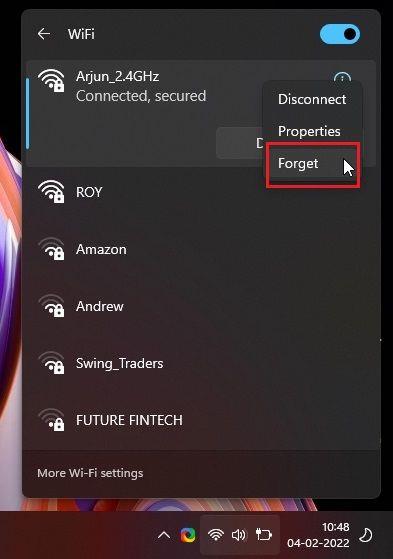
3. Через минуту или две повторно подключитесь к той же сети Wi-Fi и введите пароль . Теперь проверьте, продолжает ли WiFi отключаться или нет.

3. Автоматически подключаться к сети WiFi
Иногда, даже когда сеть WiFi находится в пределах досягаемости, ПК не подключается к WiFi, потому что настройка автоматического подключения отключена. Чтобы компьютер мог автоматически подключаться к сети Wi-Fi, выполните следующие действия.
1. Откройте Центр поддержки, нажав сочетание клавиш «Windows + A». Здесь нажмите на значок « стрелка » рядом с WiFi.

2. Теперь щелкните правой кнопкой мыши сеть и откройте « Свойства ». Откроются свойства WiFi в приложении «Параметры Windows».

3. На странице настроек Wi-Fi установите флажок « Подключаться автоматически, когда сеть находится в пределах досягаемости ». Вот и все. Теперь ваш ПК с Windows 11 будет автоматически подключаться к вашей сети Wi-Fi.

4. Установите сеть Wi-Fi на частную
Если вы установили для домашней сети Wi-Fi значение «Общедоступная», применяется другой набор настроек брандмауэра и сети, что может быть причиной проблемы на вашем ПК с Windows 11. Итак, вот как убедиться, что ваше WiFi-соединение настроено как частное, и исправить частую проблему с отключением WiFi в Windows 11.
1. Используйте сочетание клавиш «Windows + A», чтобы открыть Центр уведомлений. Теперь нажмите на значок стрелки рядом с WiFi.

2. После этого щелкните правой кнопкой мыши сеть WiFi и выберите « Свойства ».

3. В свойствах WiFi на странице настроек Windows выберите « Частный » в качестве типа профиля вашей сети. Вот и все. Вы сделали. Теперь проверьте, сталкиваетесь ли вы с проблемой отключения WiFi.

5. Включите службу автонастройки WLAN.
WLAN AutoConfig — это служба, которая обрабатывает все, что связано с WiFi (беспроводными сетями) в Windows 11. Если для службы установлено значение «Отключено» или «Автоматически (с задержкой)», вы можете столкнуться с проблемой постоянного отключения WiFi на ПК с Windows 11. Итак, вот как убедиться, что служба настроена правильно.
1. Откройте окно «Выполнить» с помощью сочетания клавиш «Windows + R». Введите services.msc и нажмите Enter. Откроется окно «Службы».

2. Затем прокрутите вниз и найдите службу « Автонастройка WLAN ». Дважды щелкните, чтобы открыть его. Затем измените тип запуска на «Автоматический» и нажмите «Пуск», чтобы сразу включить службу. Наконец, нажмите OK, и все готово. Теперь вы можете перезагрузить компьютер и проверить, устраняет ли это проблему отключения WiFi на вашем компьютере с Windows 11.
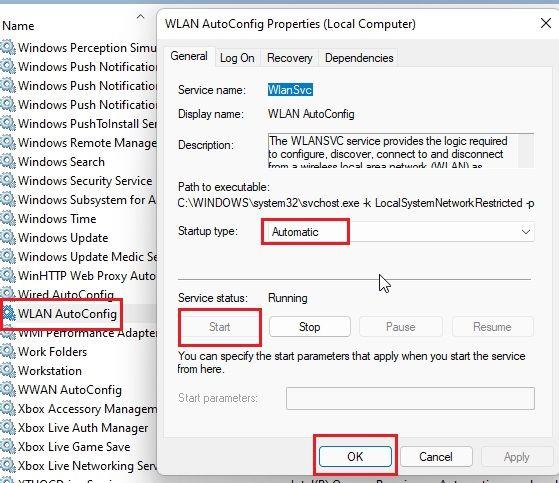
6. Обновите драйвер WiFi
Если ни один из вышеперечисленных методов не устранил проблему, вам необходимо обновить драйвер WiFi. Высока вероятность того, что вы столкнулись с проблемой отключения WiFi в Windows 11 из-за несовместимости драйверов. Вот об этом.
1. Нажмите «Windows + X», чтобы открыть Быстрое меню. Здесь откройте « Диспетчер устройств ».
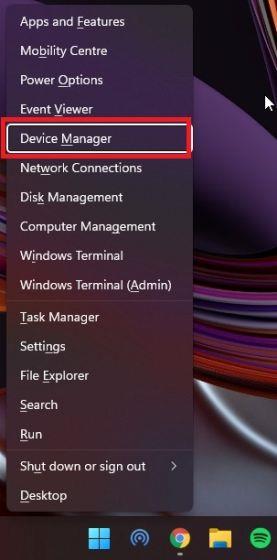
2. Далее разверните раздел «Сетевые адаптеры», и вы найдете свой адаптер WiFi. Щелкните по нему правой кнопкой мыши и выберите « Обновить драйвер ».

3. В появившемся всплывающем окне вам нужно нажать « Выполнить поиск драйверов на моем компьютере ».

4. После этого нажмите «Позвольте мне выбрать из списка доступных драйверов на моем компьютере».
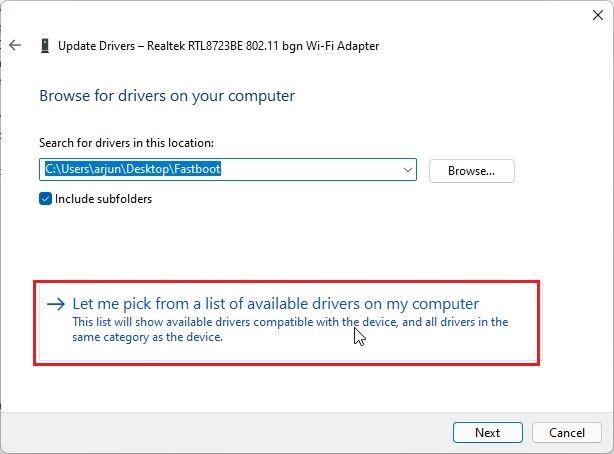
5. Наконец, выберите драйвер, подходящий для вашего адаптера WiFi. Например, мой WiFi-адаптер от Realtek, поэтому я выбрал Realtek. Если этот трюк не работает для вас, попробуйте другие драйверы, доступные в списке . Наконец, нажмите «Далее», чтобы применить изменения.

6. Windows 11 снова установит драйвер WiFi, и это, скорее всего, должно решить проблему постоянного отключения WiFi в Windows 11. После обновления драйвера обязательно перезагрузите компьютер.

7. Если вы по-прежнему сталкиваетесь с той же проблемой даже после переустановки драйвера, обновите драйвер WiFi с помощью стороннего инструмента для драйверов в Windows 11 . Я предлагаю использовать IObit Driver Booster, который устанавливает последнюю версию драйвера прямо с сайта производителя.

7. Настройте параметры управления питанием WiFi
Windows 11 иногда переводит в спящий режим некоторые системные службы, включая Wi-Fi и Bluetooth, для экономии заряда батареи. Если WiFi продолжает отключаться на вашем компьютере с Windows 11, это может быть связано с настройками управления питанием. Вот как вы можете изменить его.
1. Нажмите «Windows + X», чтобы открыть меню быстрых ссылок на ПК с Windows 11. Теперь откройте « Диспетчер устройств ».
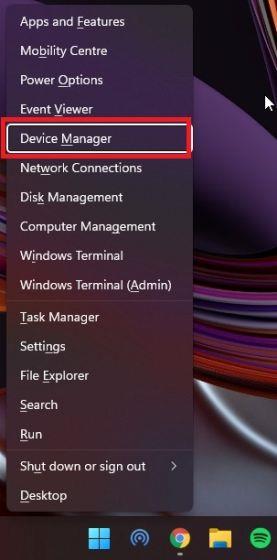
2. Здесь разверните раздел «Сетевые адаптеры», щелкните правой кнопкой мыши WiFi-адаптер и выберите « Свойства » в контекстном меню.
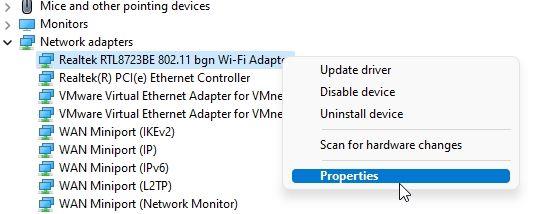
3. После этого перейдите на вкладку « Управление питанием » и снимите флажок «Разрешить компьютеру отключать это устройство для экономии энергии». Это предотвратит отключение адаптера Wi-Fi в Windows 11 для экономии заряда батареи. Нажмите «ОК» и перезагрузите компьютер. Теперь проверьте, устранена ли проблема с отключением Wi-Fi в Windows 11.

8. Изменить настройки плана питания
Вы также можете изменить настройки плана питания, если вы по-прежнему сталкиваетесь с проблемой отключения WiFi в Windows 11. Это позволит вашему ПК обеспечить максимальную производительность адаптера WiFi. Вот шаги, которые необходимо выполнить.
1. Сначала нажмите клавишу Windows один раз и введите «План электропитания». Теперь нажмите « Изменить план питания » в результатах поиска, и вы попадете прямо в панель управления.

2. Далее нажмите « Изменить дополнительные параметры питания ».

3. Во всплывающем окне, которое теперь открывается на вашем экране, разверните «Настройки беспроводного адаптера» и измените настройку на « Максимальная производительность » для обоих сценариев — от батареи и при подключении к зарядному устройству. Нажмите «Применить» -> «ОК», чтобы подтвердить изменения.

4. Теперь перезагрузите компьютер с Windows 11 , и он не должен часто прерывать соединение WiFi.
9. Сбросить настройки сети
Если кажется, что пока ничего не сработало, вам необходимо сбросить настройки сети на ПК с Windows 11. Этот метод очистит и обновит все старые конфигурации, политики и кеш. Это может быть самое простое решение проблемы с отключением WiFi в Windows 11.
1. Используйте сочетание клавиш «Windows + I», чтобы открыть настройки Windows. После этого перейдите в раздел «Сеть и Интернет» с левой боковой панели и прокрутите вниз. Здесь нажмите « Дополнительные параметры сети ».

2. Далее нажмите « Сброс сети ».

3. Наконец, нажмите «Сбросить сейчас» на следующей странице. Это приведет к переустановке сетевых драйверов и изменению настроек Интернета на заводскую версию. После этого перезагрузите компьютер и проверьте, не сталкиваетесь ли вы с частым отключением Wi-Fi на ПК с Windows 11.

4. Если проблема не решена, нажмите клавишу Windows один раз и введите « cmd ». Теперь нажмите «Запуск от имени администратора» на правой панели, чтобы открыть командную строку с повышенными привилегиями.

5. В окне командной строки выполните приведенные ниже команды одну за другой . После этого перезагрузите компьютер с Windows 11, и на этот раз ваш WiFi должен оставаться подключенным к вашему компьютеру.
netsh сброс винсока ipconfig/выпуск ipconfig/обновить ipconfig /flushdns
10. Запустите средство устранения неполадок сети
Наконец, если больше ничего не работает, запустите средство устранения неполадок с Интернетом и дайте Windows 11 попытаться найти и устранить проблему с отключением WiFi на вашем ПК. Он работает довольно хорошо и автоматизирует большинство исправлений, которые мы предоставили выше. В крайнем случае, вы должны попробовать это исправление.
1. Сначала нажмите клавишу Windows один раз и введите « устранение неполадок ». После этого откройте «Настройки устранения неполадок».

2. Далее нажмите « Другие средства устранения неполадок » в окне настроек.

3. Затем нажмите «Выполнить» рядом с « Подключения к Интернету », чтобы запустить средство устранения неполадок сети в Windows 11.

4. Следуйте инструкциям на экране и ответьте на несколько запросов, и Windows 11 попытается решить проблему с отключением WiFi на вашем ПК.

[ИСПРАВЛЕНО] WiFi постоянно отключается и не подключается повторно в Windows 11
Итак, это 10 лучших способов, которые вы можете использовать, чтобы решить проблему с Wi-Fi, если вы испытываете пропадание сигнала и частое отключение. Если ни один из этих методов вам не помог, я предлагаю приобрести дешевый USB-адаптер WiFi. Это стоит около 4 долларов и должно решить все ваши проблемы с подключением к WiFi. Впрочем, это все от нас. Если WiFi вообще не отображается на вашем ПК с Windows 11 , ознакомьтесь с нашим руководством для получения дополнительных подробных исправлений. И если у вас есть какие-либо вопросы, сообщите нам об этом в разделе комментариев ниже, и мы постараемся помочь вам решить все проблемы, связанные с сетью.
Если WiFi продолжает отключаться в Windows 11, не беспокойтесь. Следуйте нашему руководству из 10 пунктов и устраните проблему с частым отключением Wi-Fi в Windows 11.
Хотите знать, когда вы получите обновление Windows 11? Или предварительные сборки Windows 11? Это именно то, что мы разъясним в этой статье.
Хотите знать, получит ли ваш компьютер Windows 11? Вот официальный список процессоров Intel, AMD и Qualcomm, совместимых с обновлением Windows 11.
Сделайте лучший выбор в сравнении HDMI и DisplayPort. Узнайте, что лучше для игр HDMI или DP в этом подробном руководстве.
Ищете простой в использовании видеоредактор для Windows или macOS? Попробуйте Wondershare Filmora X с эксклюзивными функциями для Mac и поддержкой M1.
Не знаете, поддерживает ли ваш Mac macOS 13 или нет? Взгляните на этот полный список устройств Mac, поддерживаемых macOS 13 Ventura.
Вот список из 15 лучших бесплатных программ для чтения электронных книг в формате epub для Windows. Поддерживается в Windows 11, Windows 10, Windows 7, Windows 8.
Вот три способа запустить Windows 11 в безопасном режиме. Мы также добавили, как выйти из безопасного режима и нормально загрузить компьютер с Windows 11.
Вот 10 настроек, которые вы должны отключить, чтобы защитить вашу конфиденциальность в Windows 11. Мы также добавили ShutUp10++ для защиты вашей конфиденциальности.
Ищете лучшее программное обеспечение для записи экрана в Windows 10? Вот 10 лучших приложений для записи экрана для Windows (бесплатных и платных) в 2021 году.
Microsoft поделилась рекомендуемыми системными требованиями для запуска приложений Android в Windows 11. Ознакомьтесь с подробностями прямо здесь.
Узнайте все о новых процессорах AMD Zen 4 Ryzen 7000, включая технологический узел, новейшую архитектуру, новую платформу AM5 и многое другое.
В этой статье мы расскажем вам о 25 лучших способах оптимизировать производительность вашего компьютера с Windows 10 для игр.
Вот 10 лучших программ для защиты от программ-вымогателей для Windows 11, которые защищают ваш компьютер от новых программ-вымогателей и атак нулевого дня.
Microsoft позволит вам установить Windows 11 на неподдерживаемые ПК, но есть одна загвоздка. Узнайте, чего ожидать при обновлении до Windows 11, прямо здесь!